이 기사에서는 Linux Mint에서 개별 폴더의 색상을 변경하는 방법을 살펴 봅니다. 이렇게하면 전체 아이콘 테마를 변경하지 않고 폴더 아이콘에 색상을 지정할 수 있습니다. 어떻게 할 수 있는지 봅시다.
광고
색상이 지정된 폴더를 사용하면 파일 관리자에서 폴더 탐색이 단순화됩니다. 색상이 다른 폴더를 찾기 쉽기 때문에 긴 목록에서 필요한 폴더를 빠르게 찾을 수 있습니다.
전통적으로 Linux Mint에는 멋진 아이콘 테마가 많이 있습니다. 최신 버전의 OS에는 Mint-X 및 Mint-Y의 두 가지 주요 아이콘 세트가 있습니다. Mint-X 아이콘에는 여러 가지 색상이 있습니다.
![]()
그러나 기본적으로 단일 폴더의 아이콘 색상을 변경할 수있는 방법은 없습니다. 이 제한을 우회하기 위해 폴더 색상 확장을 사용할 수 있습니다. 이 글을 쓰는 시점에서 Mate 및 Cinnamon 에디션에 설치할 수 있습니다. 파일 관리자 Caja와 Nemo 만 지원하기 때문입니다. 기술적으로는 모든 버전에서 사용할 수 있지만 기본적으로 Linux Mint의 다른 버전은 기본적으로 다른 파일 관리자 앱과 함께 제공됩니다. 예를 들어, 제가 가장 좋아하는 XFCE 에디션은 Thunar와 함께 제공됩니다.
불화로 취소 선을하는 방법
Linux Mint에서 개별 폴더 아이콘 색상을 변경하려면 , 다음을 수행하십시오.
- 좋아하는 열기 터미널 앱 . 기본적으로 MATE 에디션은 MATE 터미널 앱을 제공하고 Cinnamon은 그놈 터미널 앱을 제공합니다. 그들 중 하나를 사용할 수 있습니다.
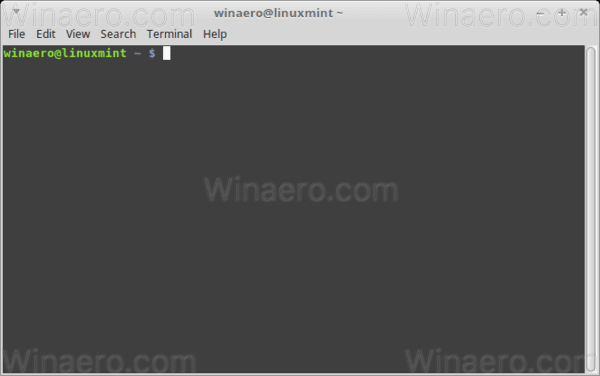
- 설명 된대로 루트 권한 활성화 여기 .
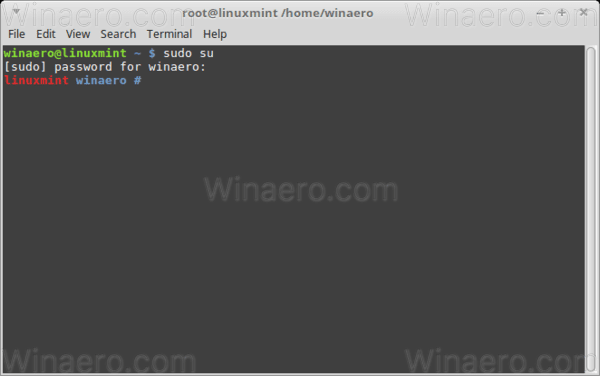
- Caja / MATE를 사용하는 경우 다음 명령을 입력하십시오.
적절한 설치 폴더-색상 -caja
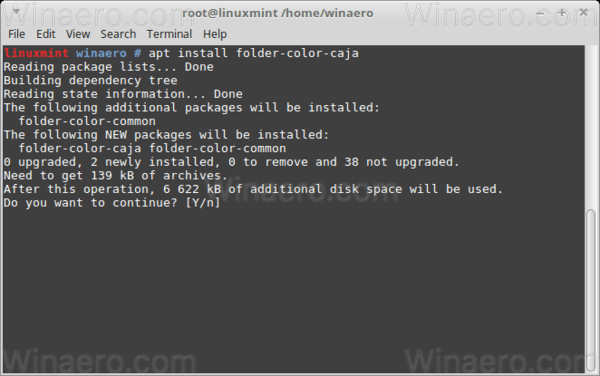
- Nemo / Cinnamon을 사용하는 경우 다음 명령을 입력하십시오.
적절한 설치 폴더-색상-니모
- 사용자 계정에서 로그 아웃하고 다시 로그인하십시오. 그러면 셸이 다시 시작되고 파일 관리자에서 확장이 활성화됩니다.
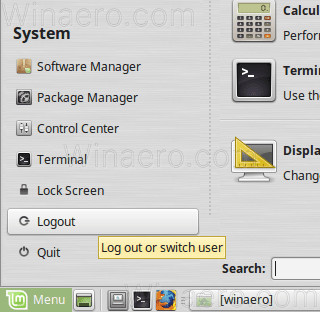
- 이제 색상 화하려는 폴더를 마우스 오른쪽 버튼으로 클릭하고 색상 변경 상황에 맞는 메뉴 항목. 원하는 색상을 선택하면 완료됩니다.
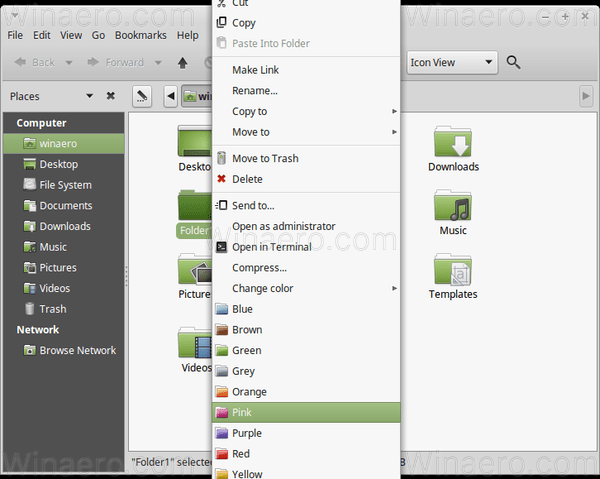
이 확장은 다양한 색상 사전 설정을 제공하며 사용자 정의 색상을 설정하는 옵션도 제공합니다.
![]()
팀 채팅 오버 워치에 참여하는 방법
무료 오픈 소스 앱입니다.
참고 : 확장은 Linux Mint의 기본 테마로 작동합니다. 설치 한 사용자 지정 아이콘 테마와 함께 작동하거나 작동하지 않을 수 있습니다.
팁 : 파일 관리자의 폴더 컨텍스트 메뉴에있는 다양한 색상 사전 설정 목록이 마음에 들지 않으면 편집-기본 설정으로 이동하십시오. Extensions 탭에서 'Folder color'확장을 선택 취소합니다. 'folder-color-switcher'확장을 활성화 된 상태로 유지하십시오. 다음 스크린 샷을 참조하십시오.
![]()
![]()
그 후 컨텍스트 메뉴에는 아래와 같이 '색상 변경'명령이 하나만 표시됩니다.![]()
그게 다야.









